- Brave Browser shrani podatke vašega brskalnika, vključno s predpomnilnikom, v mapo na vašem računalniku.
- Če želite počistiti predpomnilnik, morate iti skozi nastavitve brskalnika in znova zagnati Brave.
- Brave shrani vaše podatke samo, ko aktivirate sinhronizacijo ali nagrado, vendar z jasnostjo, kako se podatki uporabljajo.

Zaslužiš si boljši brskalnik! 350 milijonov ljudi dnevno uporablja Opera, popolno navigacijsko izkušnjo, ki je na voljo z različnimi vgrajenimi paketi, povečano porabo virov in odličnim dizajnom.Tukaj je tisto, kar lahko Opera naredi:
- Preprosta selitev: uporabite pomočnika Opera za prenos izhodnih podatkov Brave v samo nekaj korakih
- Optimizirajte uporabo virov: vaš pomnilnik RAM se uporablja učinkoviteje kot Brave
- Izboljšana zasebnost: vgrajen brezplačen in neomejen VPN
- Brez oglasov: vgrajen blokator oglasov pospešuje nalaganje strani in ščiti pred pridobivanjem podatkov
- Prenesite Opera
Brave Browser je eden najbolj varnih
brskalniki z vgrajenim blokatorjem oglasov. Poleg tega se ponaša s tem, da ne shranjuje podatkov uporabnikov, razen v posebnih primerih.Ena od komponent brskalnika Brave Browser, ki olajša uporabo, je predpomnilnik. Znatno izboljša vašo izkušnjo na spletnih mestih, ki ste jih obiskali v preteklosti. Vendar se uporabniki sprašujejo, kje se nahaja datoteka, saj je ne najdejo v svojem računalniku.
Ta vodnik bo prikazal vašo lokacijo predpomnilnika Brave in kako ga lahko učinkovito počistite.
Kje je predpomnilnik Brave Browser?
- Odprto Raziskovalec datotek na vašem računalniku.
- Kliknite na Lokalni disk (C:) možnost na levem podoknu.
- Izberite Uporabniki možnost.

- Izberite svoje uporabniško ime.

- Izberite Podatki aplikacije možnost.

- Dvokliknite na Lokalni mapo, da jo odprete.

- Zdaj izberite BraveSoftware mapo.

- Odprite Brave-Browser mapo.

- Izberite Uporabniški podatki.

- Izberite Privzeto mapo.

- Odprite predpomnilnik mapo, ki ji sledi Cache_Data.

Na tej lokaciji boste našli različne predpomnilnike Brave.
Kako počistim predpomnilnik brskalnika Brave?
- Kliknite na menijski gumb (tri vodoravne črte) v zgornjem desnem kotu.
- Izberite Nastavitve možnost.

- Izberite Zasebnost in varnost možnost na levem podoknu.

- Izberite Počisti podatke brskanja.

- Kliknite spustni meni poleg Časovni razpon na vrhu in izberite želeno trajanje.

- Označite potrditveno polje za Predpomnjene slike in datoteke.
- Kliknite na Počisti podatke gumb.

Ko je postopek končan, znova zaženite brskalnik, da izvedete spremembe.
- Brave Browser vs Chrome proti Opera: To je naš zmagovalec varnosti
- Ne morete namestiti brskalnika Brave? Tukaj je opisano, kako to popraviti
- Kako aktivirati temni način brskalnika Brave
Ali Brave Browser shranjuje podatke?
Brave Browser ne shranjuje nobenih uporabniških podatkov. Namesto tega hrani piškotke, profile, predpomnilnik, zgodovino brskanja in osebne podatke na uporabnikovi napravi.
Brave shrani vaše podatke samo, ko aktivirate sinhronizacijo ali nagrade. Preberete lahko v celoti Politika zasebnosti brskalnika Braver če želite vedeti, kako uporablja vaše podatke.
Kje so shranjeni profili Brave?

Brave Browser shranjuje profile v vašem računalniku. Najdete jih na trdem disku, tako da sledite spodnji poti: C:/Users/Username/AppData/Local/BraveSoftware/Brave-Browser/UserData
The privzeto mapa, v kateri se nahaja datoteka predpomnilnika, je primer profila. Druge profile boste tam našli le, če ustvarite nove.
Kje so shranjeni piškotki Brave?
Piškotke Brave najdete v mapi profila. Shranjeni so kot datoteka in ne kot mapa in jih lahko najdete na dnu strani.
Če izbrišete to datoteko, vaši piškotki ne bodo delovali v vašem brskalniku.
Lokacija vašega predpomnilnika Brave Browser ni najtežje dostopna, kot je prikazano zgoraj. Torej je odvisno od vas, da z njim naredite, kar želite.
Če tvoj Brave Browser se ne sinhronizira iz takšnega ali drugačnega razloga preverite naš vodnik, kako obnoviti normalno stanje.
Če naletite na težave pri iskanju predpomnilnika brskalnika, nas obvestite v spodnjem razdelku za komentarje.
 Imate še vedno težave?Popravite jih s tem orodjem:
Imate še vedno težave?Popravite jih s tem orodjem:
- Prenesite to orodje za popravilo računalnika ocenjeno odlično na TrustPilot.com (prenos se začne na tej strani).
- Kliknite Začnite skeniranje da poiščete težave z operacijskim sistemom Windows, ki bi lahko povzročile težave z računalnikom.
- Kliknite Popravi vse za odpravljanje težav s patentiranimi tehnologijami (Ekskluzivni popust za naše bralce).
Restoro je prenesel 0 bralci ta mesec.
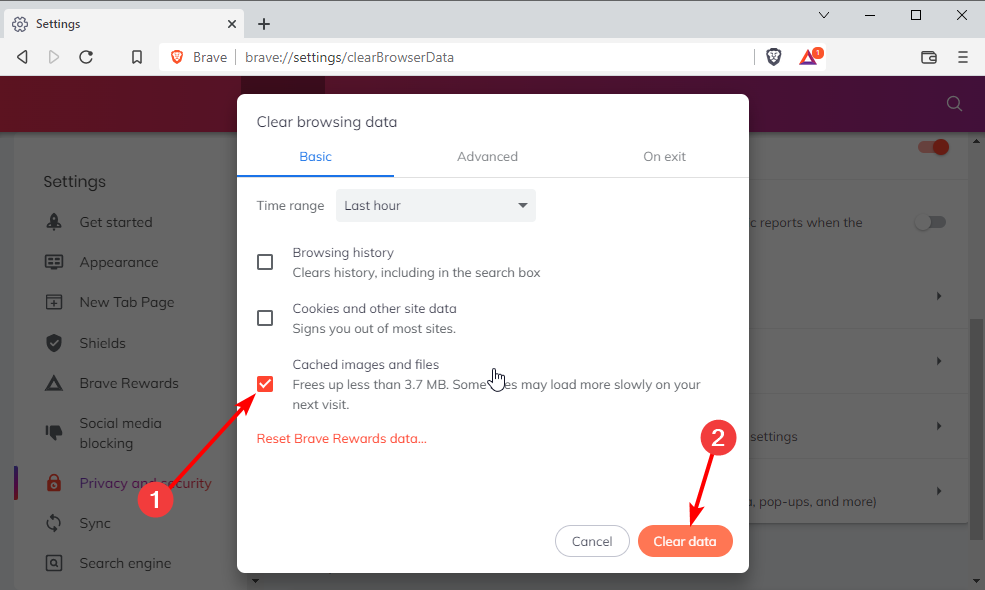

![15 najboljših najhitrejših in najmočnejših brskalnikov za vse naprave [Seznam 2022]](/f/ae6fc9ff6d488b7bc9cf11ebd83f4b88.png?width=300&height=460)